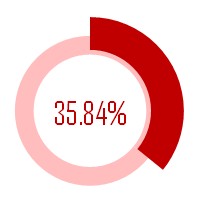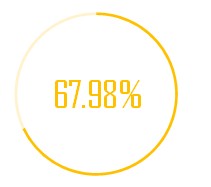看看下边这个excel图表,蛮有趣的吧。一起动手做做。
excel 双圆环图表 excel 圆环图表制作 实例教程
本文分享了excel双圆环图的制作方法,一步步为大家演示了最终效果是如何制作出来的。先来看看本文的excel双圆环图最终效果:Excel图表教程做法如下:首先制作数据,辅助数据为1(百分百

excel面积图操作步骤:
首先制作数据: 数据解释:
时间轴:=完成率*100 1,因完成率为百分比,需换算成整数,因日期轴需为整数,开始日期为1,完成率换算成时间轴后需 1,因百分比为100,所以最后的日期为100 1,则101。
完成率:=完成率*100,因时间轴为整数,则作图数据也该换算成整数。
辅助百分百:百分比为1,则*100后为100。
选中完成率与辅助百分百后【插入】→【面积图】
数据解释:
时间轴:=完成率*100 1,因完成率为百分比,需换算成整数,因日期轴需为整数,开始日期为1,完成率换算成时间轴后需 1,因百分比为100,所以最后的日期为100 1,则101。
完成率:=完成率*100,因时间轴为整数,则作图数据也该换算成整数。
辅助百分百:百分比为1,则*100后为100。
选中完成率与辅助百分百后【插入】→【面积图】
 选中面积图后【右键】→【选择数据】→选中【辅助百分百】→【上移】
【水平分类标签】→【编辑】→【轴标签区域】(时间轴区域)
【隐藏的单元格和空单元格】→【空单元格显示为】(空距)
选中面积图后【右键】→【选择数据】→选中【辅助百分百】→【上移】
【水平分类标签】→【编辑】→【轴标签区域】(时间轴区域)
【隐藏的单元格和空单元格】→【空单元格显示为】(空距)
 选中横坐标【设置坐标轴格式】→【系列选项】→【日期坐标轴】→【边界】→【最小值】(1900-1-1)→【最大值】(1900-4-10)
选中纵坐标【设置坐标轴格式】→【系列选项】→【边界】→【最小值】(0)→【最大值】(100)
设置好边界后将横纵坐标后按【Delete】键删除。
选中横坐标【设置坐标轴格式】→【系列选项】→【日期坐标轴】→【边界】→【最小值】(1900-1-1)→【最大值】(1900-4-10)
选中纵坐标【设置坐标轴格式】→【系列选项】→【边界】→【最小值】(0)→【最大值】(100)
设置好边界后将横纵坐标后按【Delete】键删除。

设置后效果:
 扩展:
我们需要让他变成正方形,但单独设置长宽比也无法达到真正的正方形,所以我们要添加一个辅助列,辅助列系列类型改为【饼图】。
选中图表→【选择数据】→【添加】→【确定】
扩展:
我们需要让他变成正方形,但单独设置长宽比也无法达到真正的正方形,所以我们要添加一个辅助列,辅助列系列类型改为【饼图】。
选中图表→【选择数据】→【添加】→【确定】
 选中图表后→【右键】→【更改系列图表类型】→【饼图】
选中图表后→【右键】→【更改系列图表类型】→【饼图】
 添加饼图后的面积图怎么放大缩小,均为正方形,效果如图:
添加饼图后的面积图怎么放大缩小,均为正方形,效果如图:
 【设置数据系列格式】→【填充】→【线条】
制作数据标签,数据标签文本格式设置→【填充】(白色)→【线条】(选择与图表搭配的颜色)
效果如图:
【设置数据系列格式】→【填充】→【线条】
制作数据标签,数据标签文本格式设置→【填充】(白色)→【线条】(选择与图表搭配的颜色)
效果如图:

OK,excel制作面积图教程就到此结束了,您会了吗?
excel 分离型圆环图表 excel 圆环图表制作 实例教程
我们先来看看本例的最终excel分离型圆环图表效果图如下:图表做法如下:首先制作数据,辅助数据为1(百分百)减掉完成率,公式为(=1-A2)选中完成率和辅助列数据后【插入】【圆环图】